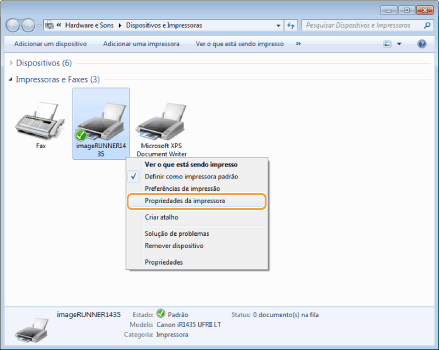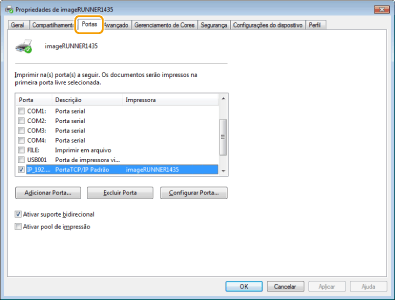[Iniciar]
 selecione [Meu Computador].
selecione [Meu Computador]. selecione [Meu Computador].
selecione [Meu Computador]. selecione [Computador].
selecione [Computador]. selecione [Explorador de arquivos]
selecione [Explorador de arquivos]  [Computador].
[Computador]. selecione [Explorer de Arquivos]
selecione [Explorer de Arquivos]  [Computador] ou [Este PC].
[Computador] ou [Este PC]. selecione [Impressoras e aparelhos de fax].
selecione [Impressoras e aparelhos de fax]. selecione [Painel de Controle]
selecione [Painel de Controle]  [Impressoras e outros itens de hardware]
[Impressoras e outros itens de hardware]  [Impressoras e Aparelhos de Fax].
[Impressoras e Aparelhos de Fax]. selecione [Painel de Controle]
selecione [Painel de Controle]  [Impressora].
[Impressora]. selecione [Dispositivos e Impressoras].
selecione [Dispositivos e Impressoras]. selecione [Painel de Controle]
selecione [Painel de Controle]  clique duas vezes em [Impressoras].
clique duas vezes em [Impressoras]. selecione [Painel de Controle]
selecione [Painel de Controle]  [Exibir impressoras e dispositivos].
[Exibir impressoras e dispositivos]. selecione [Painel de Controle]
selecione [Painel de Controle]  [Ver dispositivos e impressoras].
[Ver dispositivos e impressoras]. selecione [Todos os Programas] (ou [Programas])
selecione [Todos os Programas] (ou [Programas])  [Acessórios]
[Acessórios]  [Windows Explorer].
[Windows Explorer]. selecione [Explorador de arquivos].
selecione [Explorador de arquivos]. selecione [Explorer de Arquivos].
selecione [Explorer de Arquivos].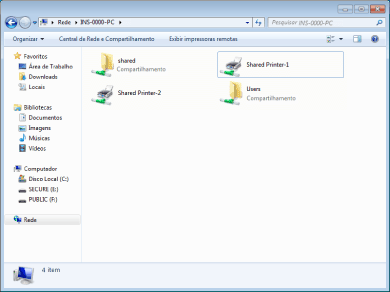
|
1
|
[Iniciar]
 selecione [Executar]. selecione [Executar]. |
|
2
|
Insira "D:\Maninst.exe" e, em seguida, clique em [OK].
|
|
1
|
[Iniciar]
 insira "D:\Maninst.exe" em [Pesquisar programas e arquivos] (ou [Iniciar Busca]). insira "D:\Maninst.exe" em [Pesquisar programas e arquivos] (ou [Iniciar Busca]). |
|
2
|
Pressione a tecla [ENTER] no teclado.
|
|
1
|
Clique com o botão direito no canto inferior esquerdo da tela
 selecione [Executar]. selecione [Executar]. |
|
2
|
Insira "D:\Maninst.exe" e, em seguida, clique em [OK].
|
|
1
|
Botão direito do mouse [Iniciar]
 selecione [Executar]. selecione [Executar]. |
|
2
|
Insira "D:\Maninst.exe" e, em seguida, clique em [OK].
|
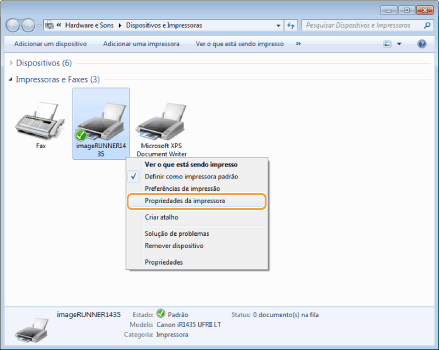
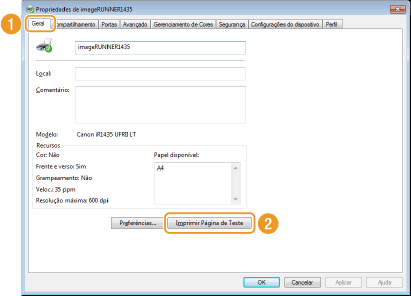
 selecione [Painel de Controle].
selecione [Painel de Controle]. selecione [Painel de Controle].
selecione [Painel de Controle]. selecione [Painel de Controle].
selecione [Painel de Controle]. [Sistema].
[Sistema].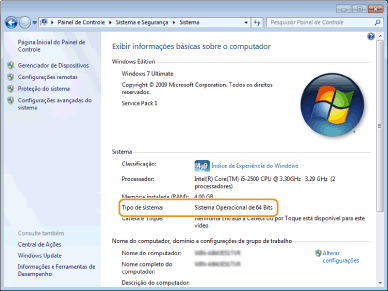
|
1
|
[Iniciar]
 selecione [Painel de Controle]. selecione [Painel de Controle]. |
|
2
|
Abra a tela [Sistema].
Clique em [Desempenho e manutenção]
 [Sistema]. [Sistema]. |
|
3
|
Clique na guia [Nome do Computador] (ou [ID de rede]).
|
|
4
|
Clique em [Alterar] (ou [Propriedades]).
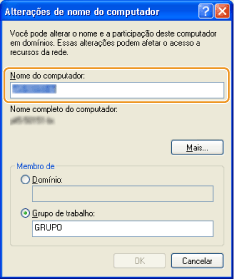 |
|
1
|
Abra [Painel de Controle].
Windows Vista/7/Server 2008/Server 2008 R2
[Iniciar]  selecione [Painel de Controle]. selecione [Painel de Controle].Windows 8/Server 2012
Clique com o botão direito no canto inferior esquerdo da tela  selecione [Painel de Controle]. selecione [Painel de Controle].Windows 8.1/Server 2012 R2
Botão direito do mouse [Iniciar]  selecione [Painel de Controle]. selecione [Painel de Controle]. |
|
2
|
Abra [Sistema].
Windows Vista/7/8/8.1/Server 2008 R2/Server 2012/Server 2012 R2
Clique em [Sistema e Segurança] (ou [Sistema e Manutenção])  [Sistema]. [Sistema].Windows Server 2008
Clique duas vezes em [Sistema]. |